Restablecimiento de la contraseña del administrador
Escenarios
Puede establecer la contraseña de administrador de una instancia.
También puede restablecer la contraseña de su cuenta de base de datos cuando utilice TaurusDB.
Si se produce un error en la cuenta root, por ejemplo, si se pierden o se eliminan las credenciales de la cuenta de root puede restaurar los permisos de la cuenta root restableciendo la contraseña.
No puede restablecer la contraseña de administrador en las siguientes circunstancias:
- Tu cuenta está congelada.
- Se está cambiando el puerto de la base de datos.
- El estado de la instancia es Creating, Restoring, Rebooting, Changing port, Changing instance specifications, Promoting to primary o Abnormal.
Precauciones
- Si cambia la contraseña de administrador de una instancia, las contraseñas de las réplicas de lectura asociadas a la instancia también se cambian en consecuencia.
- El tiempo que tarda la nueva contraseña en tener efecto depende de la cantidad de datos de servicio que está siendo procesado actualmente por el nodo primario.
- Para protegerse contra la piratería de fuerza bruta y mejorar la seguridad del sistema, cambie su contraseña periódicamente, como cada tres o seis meses.
- Es posible que la instancia se haya restaurado desde una copia de respaldo antes de restablecer la contraseña del administrador.
Método 1
- Log in to the management console.
- Click
 in the upper left corner and select a region and a project.
in the upper left corner and select a region and a project. - Click
 in the upper left corner of the page, choose .
in the upper left corner of the page, choose . - En la página Instances, busque la instancia para la que desea cambiar la contraseña y elija en la columna Operation.
- Si ha habilitado la protección de operación, haga clic en Start Verification en el cuadro de diálogo mostrado. En la página mostrada, haga clic en Send Code, introducir el código de verificación obtenido y haga clic en Verify para cerrar la página.
Para obtener más información acerca de cómo habilitar la protección de operación, consulte Guía de usuario de Identify and Access Management.
- Ingrese una nueva contraseña y confirme la contraseña.
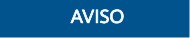
Mantenga esta contraseña segura. Si se pierde, el sistema no puede recuperarlo.
La nueva contraseña debe constar de 8 a 32 caracteres y contener al menos tres de los siguientes: letras mayúsculas, minúsculas, dígitos, y caracteres especiales (~!@#%^*-_=+?,()&$).
- Para enviar la nueva contraseña, haga clic en OK.
- Para cancelar el restablecimiento, haga clic en Cancel.
Método 2
- Log in to the management console.
- Click
 in the upper left corner and select a region and a project.
in the upper left corner and select a region and a project. - Click
 in the upper left corner of the page, choose .
in the upper left corner of the page, choose . - En la página Instances, haga clic en el nombre de la instancia para ir a la página Basic Information.
- En el área DB Instance Information, haga clic en Reset Password en el campo Administrator. En el cuadro de diálogo que se muestra, escriba y confirme la nueva contraseña.
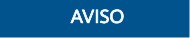
Mantenga esta contraseña segura. Si se pierde, el sistema no puede recuperarlo.
La nueva contraseña debe constar de 8 a 32 caracteres y contener al menos tres de los siguientes: letras mayúsculas, minúsculas, dígitos, y caracteres especiales (~!@#%^*-_=+?,()&$).






